win10系统更新时失败怎么办 win10怎么取消自动更新系统
win10操作系统是现在最新最多人使用的操作系统,原先一直坚持使用win7系统的用户也慢慢开始接受win10系统,很多刚升级win10的用户很多功能都需要发现和了解,对于win10自动升级的功能相信很多人都遇到过,有时候甚至自动升级还整失败了,如果升级失败我们该怎么办呢?下面让我们了解下吧!
win10系统更新时失败怎么办:
1、首先按下组合键Win+X打开命令提示符(管理员)
2、依次输入一下指令:
net stop wuauserv
net Stop cryptSvc
net Stop bits
net Stop msiserver
ren C:\Windows\SoftwareDistribution SoftwareDistribution.old
ren C:\Windows\System32\catroot2 catroot201d
net Start wuauserv
net start cryptSvc
net Start bits
net start msiserver
注意:输入一行按一次回车键,也可以直接复制指令。
3、上面的指令执行完成后重启电脑,然后查看问题是否解决。
知识拓展:win10怎么取消自动更新系统
方法一:
1、首先,打开我们的电脑,在桌面左下角点击windows的图标,或者在键盘上找到windows的按键也可以;
2、在弹出的菜单栏中,点击【设置】的图标。在桌面的右下角,通知框点开也可以转到【设置】;
3、在弹出的界面中,我们选择【更新与安全】;
4、接着,选择【Windows更新】,选择【高级选项】;
5、我们将所有的选项都关闭即可;
方法二:
1、我们按键盘上的【Windows】键+字母R,(win+R)打开运行,在窗口中填入【services.msc】,点击【确定】;
2、在弹出的窗格中,我们找到【Windows update】,停止此服务;
3、双击打开该条服务,弹出设置窗口;
4、在【常规】-【启用类型】中,选择【禁用】;
5、在【恢复】中,三个下拉箭头都选择【无操作】,最后点击【应用】,再点击【确定】即可;
6、上述两种方法均可把Windows系统的更新功能关闭。
以上便是‘win10系统更新时失败怎么办 win10怎么取消自动更新系统’的全部内容了,希望可以为大家带来帮助,如果你还想了解更多关于win10的技巧,可以进入教程之家网查询。


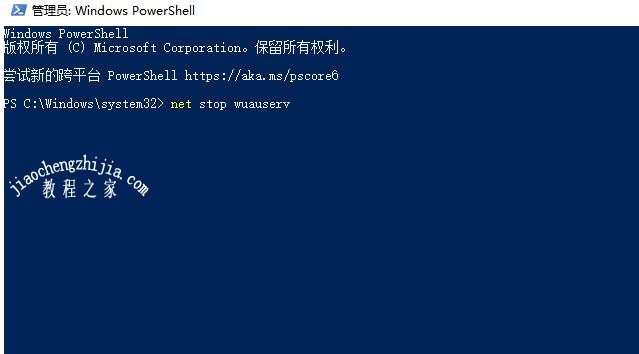
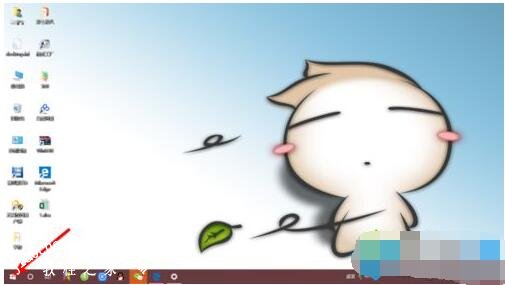


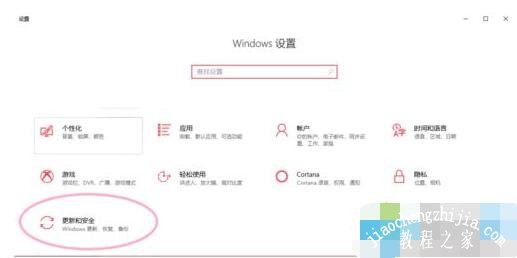



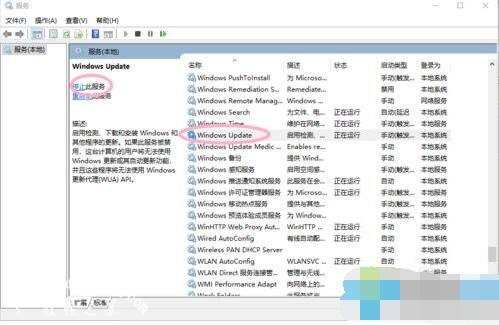
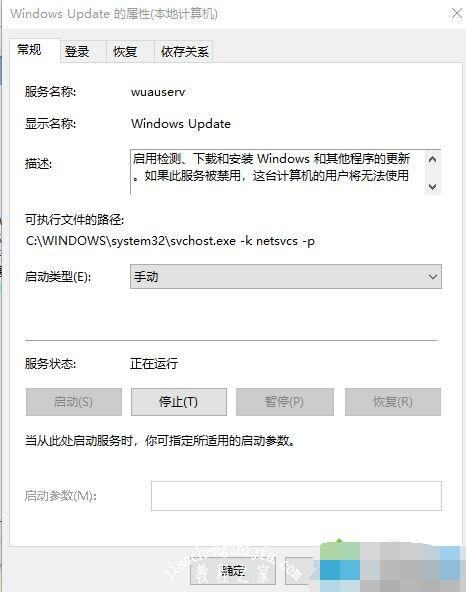

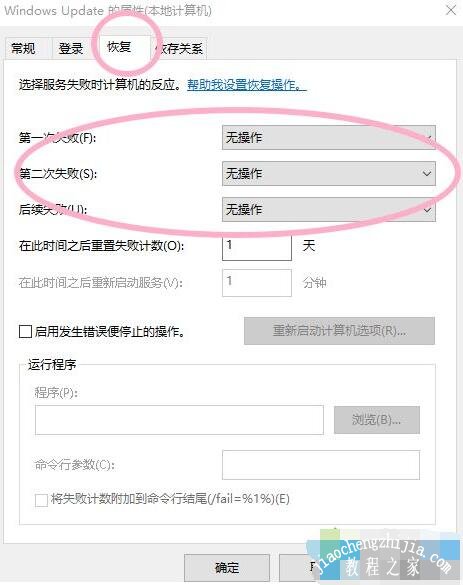




![win10系统桌面“我的电脑”图标不见了如何找回[多图]](https://img.jiaochengzhijia.com/uploads/allimg/200501/134P62S0-0-lp.png@crop@160x90.png)
![Win10右键菜单没有“压缩文件”选项怎么添加[多图]](https://img.jiaochengzhijia.com/uploads/allimg/200518/115302G41-0-lp.png@crop@240x180.png)
![win10如何开启远程桌面 win10系统开启远程桌面的方法[多图]](https://img.jiaochengzhijia.com/uploads/allimg/200504/1956102344-0-lp.png@crop@240x180.png)
![win10正在休眠一直卡着如何处理 win10打开一直显示正在休眠的解决办法[多图]](https://img.jiaochengzhijia.com/uploads/allimg/200502/021PI013-0-lp.png@crop@240x180.png)
![win10系统开启屏幕亮度自动调节的步骤是什么[多图]](https://img.jiaochengzhijia.com/uploads/allimg/200515/0A4031338-0-lp.jpg@crop@240x180.jpg)